Werkwijze online coaching via beeldbellen
Hier vindt u een stappenplan dat u leidt door het maken van een afspraak voor online coaching. Als je nog vragen hebt, kan je altijd contact opnemen via onderstaand contactformulier.
Wanneer u een afspraak plant via de online afsprakenkalender zult u zien dat deze via elektronisch vergaderen door gaat: “Details elektronisch vergaderen volgen na bevestiging”
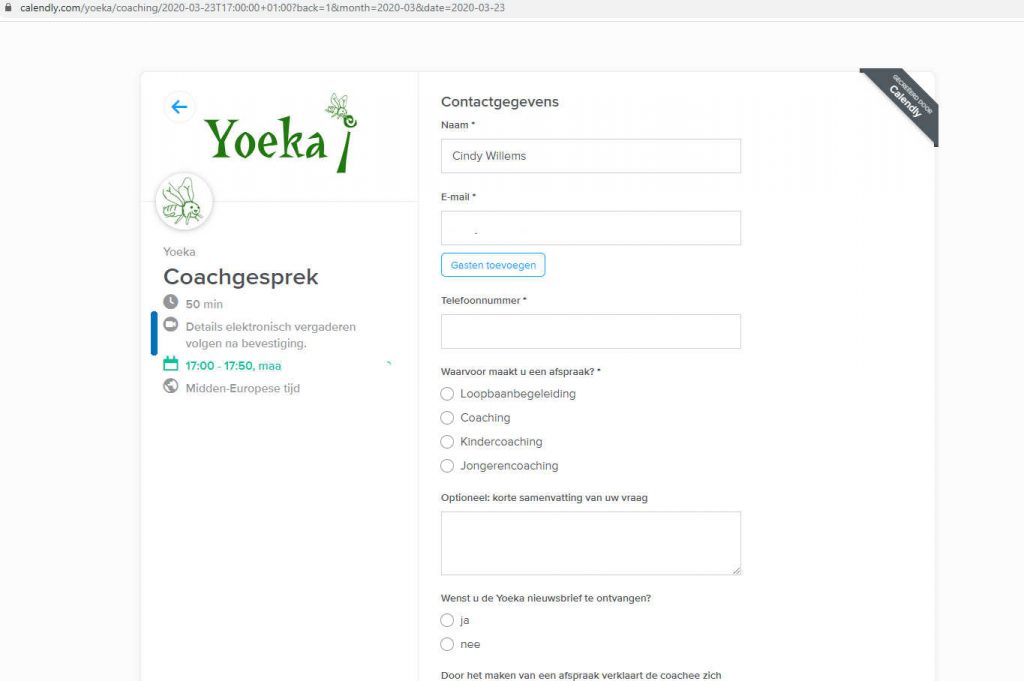
In de bevestigingsmail van je afspraak vind je de link naar de zoom app waarmee je toegang hebt tot onze afspraak.
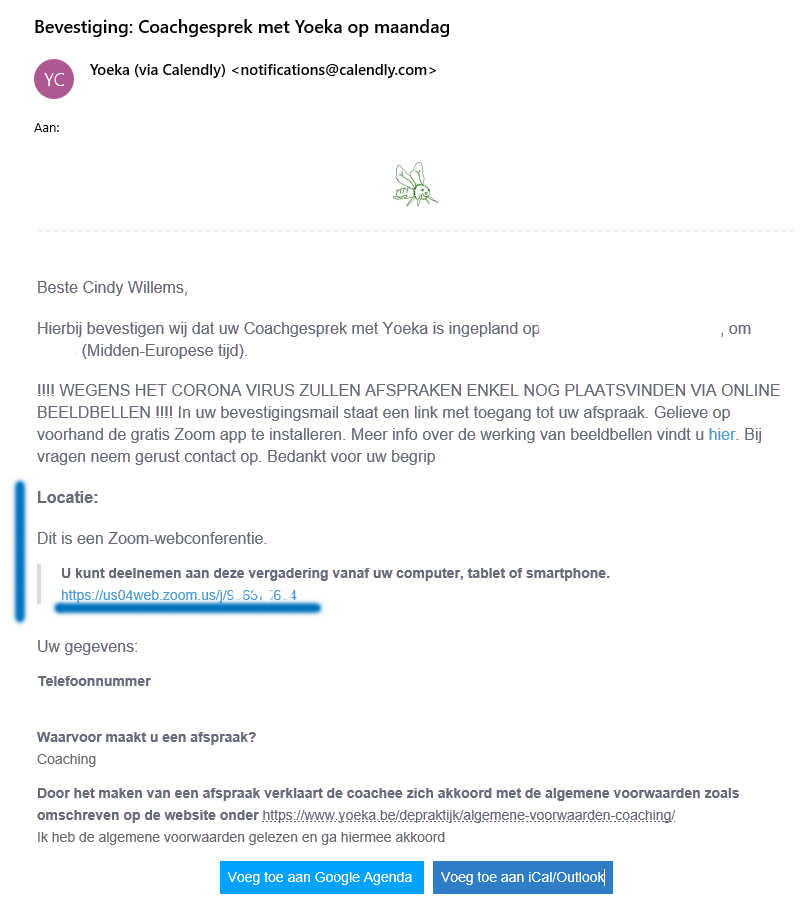
Wanneer je op de link klikt, verschijnt er een boodschap dat deze afspraak staat ingepland op de datum en tijdstip waarop jij je afspraak hebt gepland. Momenteel is deze afspraak nog niet toegankelijk.
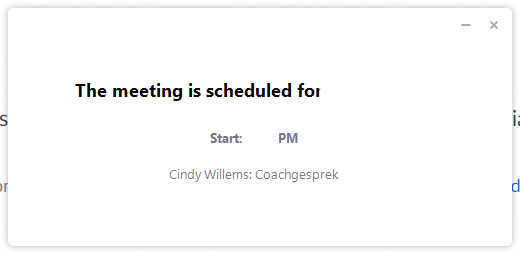
Op de geplande dag en tijdstip heb je hier wel toegang toe.
Je kunt op de dag van je afspraak al voor het geplande tijdstip op de link klikken. Eerst krijg je een melding dat je de privacy policy van Zoom dient goed te keuren. Klik hiervoor op ‘I agree’
Vervolgens krijg je een mededeling dat de host (ik dus) het gesprek nog moet openen. Het gesprek wordt door mij geopend op het uur en de dag waarop wij een afspraak hebben. Dan kan jij je ook aanmelden.
In het begin word je even omgeleid naar een virtuele wachtkamer.
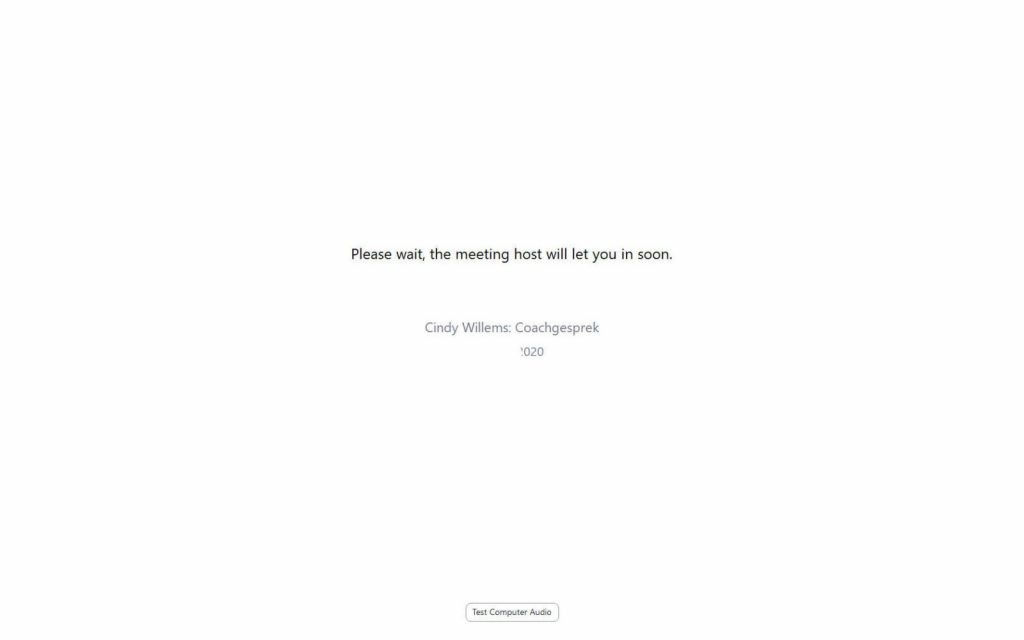
Op dat ogenblik zie ik dat jij online bent en kan ik je toelaten tot het gesprek. Wanneer ik je toelaat tot het gesprek, krijg je volgend scherm te zien.
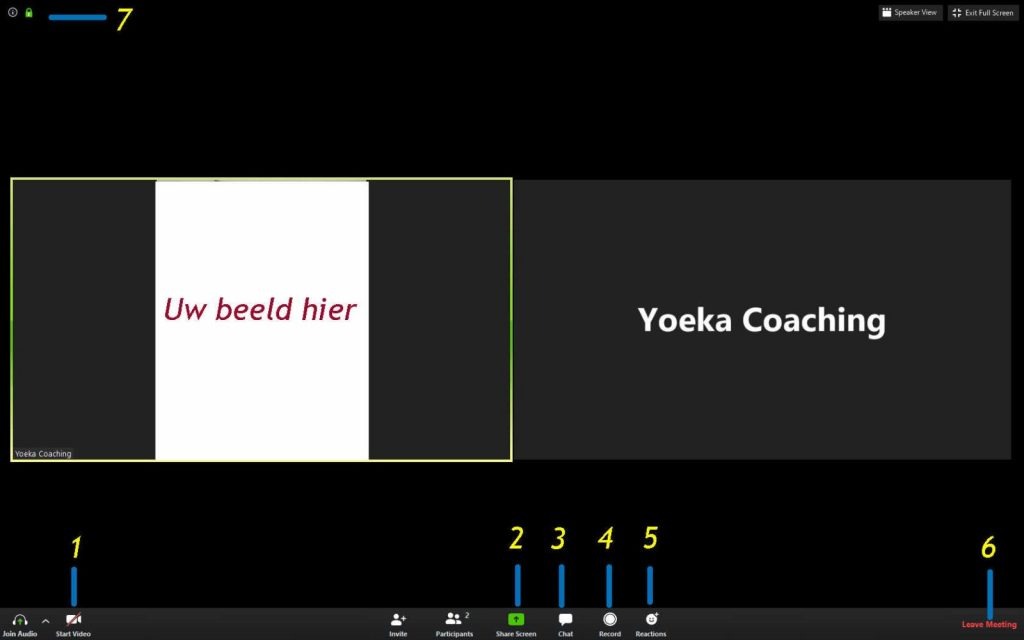
- Zorg ervoor dat het geluid en video aan staat. Indien je geen beeld hebt, activeer het hier.
- Via deze knop kan je dingen delen met mij. Als je hier op klikt, komt onderstaand scherm tevoorschijn. Op het whiteboard kan je zelf tekeningen maken of tekst typen dat we beiden kunnen zien. Verder kun je bestanden delen of andere.
- Via deze knop kun je chatberichten sturen.
- In Zoom bestaat ook de mogelijkheid een mp3 bestand te maken van een gesprek. Standaard maakt Yoeka hier geen gebruik van. Indien jij het gesprek wenst op te nemen, gelieve dit op voorhand te melden.
- Hier kan je emoticons delen om de communicatie verder te verlevendigen of uit te breiden.
- Verlaat het gesprek via ‘end meeting’
- Dit slotje duidt er op dat ons gesprek versleuteld is en bijgevolg veilig inzake bescherming van jouw privacy.
Zoals je ziet, biedt Zoom veel mogelijkheden om een goed en veilig gesprek met elkaar te hebben.
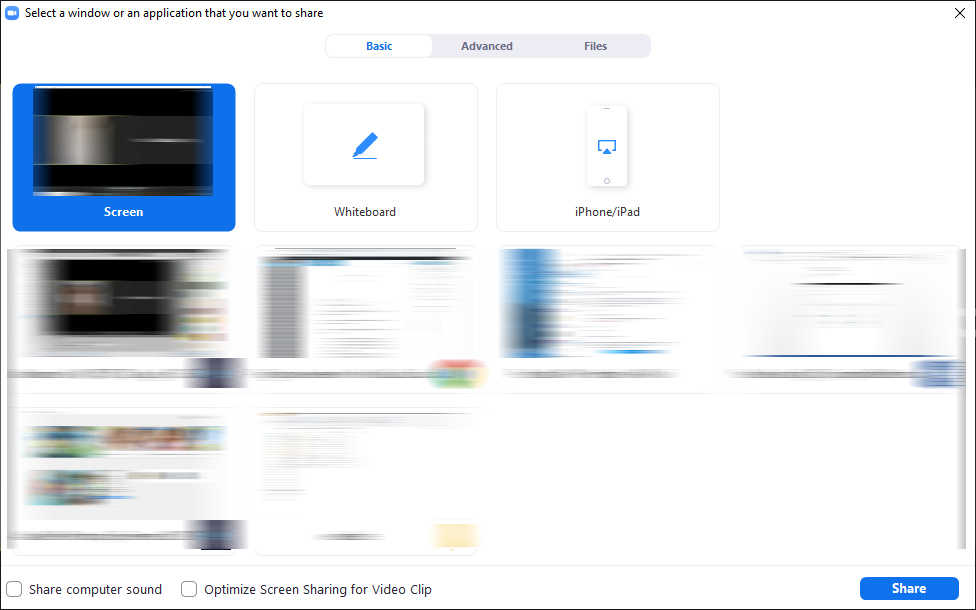
Verder verloopt het gesprek in grote lijnen zoals via face to face contact.
Wanneer je de app niet moest vinden, hierbij de link naar het download center zodat je zeker de juiste info hebt: https://zoom.us/download
Met het uitbreken van de coronacrisis wordt de veiligheid van het werken met de Zoom app in vraag gesteld. Terecht, want het bewaken van jouw privacy in een belangrijk gegeven.
Tot op heden is Zoom nog steeds een pak veiliger dan videobellen via Skype, WhatsApp of Facetime. Ondertussen heeft Zoom hard gewerkt aan het verbeteren van de app en privacy instellingen. Zo is er de mogelijkheid om te werken met een wachtkamer waardoor er controle komt over de personen die zich aansluiten bij een gesprek. Verder kan er ook met een paswoord gewerkt worden en worden gesprekken versleuteld.

